操作技巧大放送.docx
《操作技巧大放送.docx》由会员分享,可在线阅读,更多相关《操作技巧大放送.docx(12页珍藏版)》请在冰豆网上搜索。
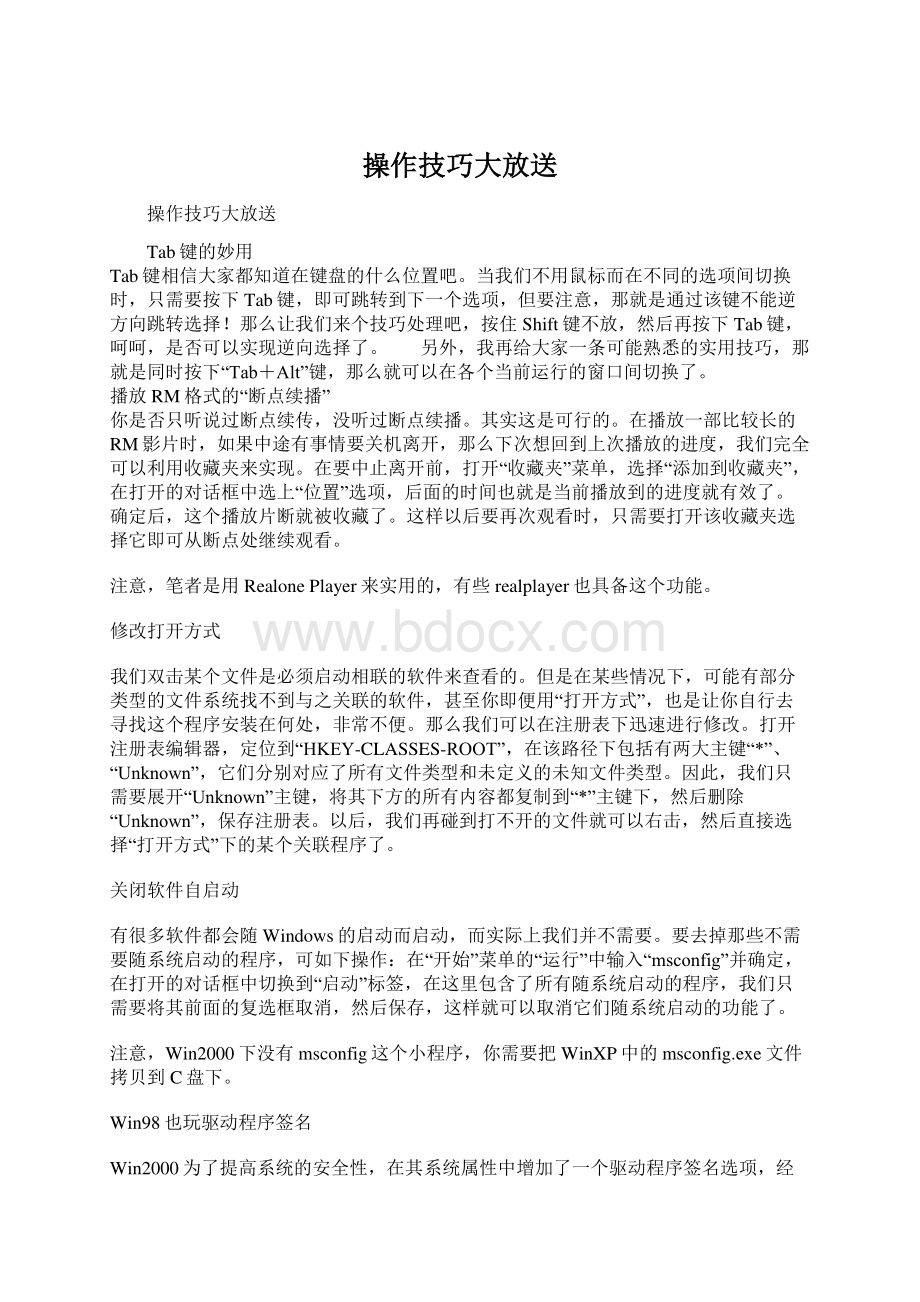
操作技巧大放送操作技巧大放送操作技巧大放送Tab键的妙用Tab键相信大家都知道在键盘的什么位置吧。
当我们不用鼠标而在不同的选项间切换时,只需要按下Tab键,即可跳转到下一个选项,但要注意,那就是通过该键不能逆方向跳转选择!
那么让我们来个技巧处理吧,按住Shift键不放,然后再按下Tab键,呵呵,是否可以实现逆向选择了。
另外,我再给大家一条可能熟悉的实用技巧,那就是同时按下“TabAlt”键,那么就可以在各个当前运行的窗口间切换了。
播放RM格式的“断点续播”你是否只听说过断点续传,没听过断点续播。
其实这是可行的。
在播放一部比较长的RM影片时,如果中途有事情要关机离开,那么下次想回到上次播放的进度,我们完全可以利用收藏夹来实现。
在要中止离开前,打开“收藏夹”菜单,选择“添加到收藏夹”,在打开的对话框中选上“位置”选项,后面的时间也就是当前播放到的进度就有效了。
确定后,这个播放片断就被收藏了。
这样以后要再次观看时,只需要打开该收藏夹选择它即可从断点处继续观看。
注意,笔者是用RealonePlayer来实用的,有些realplayer也具备这个功能。
修改打开方式我们双击某个文件是必须启动相联的软件来查看的。
但是在某些情况下,可能有部分类型的文件系统找不到与之关联的软件,甚至你即便用“打开方式”,也是让你自行去寻找这个程序安装在何处,非常不便。
那么我们可以在注册表下迅速进行修改。
打开注册表编辑器,定位到“HKEY-CLASSES-ROOT”,在该路径下包括有两大主键“*”、“Unknown”,它们分别对应了所有文件类型和未定义的未知文件类型。
因此,我们只需要展开“Unknown”主键,将其下方的所有内容都复制到“*”主键下,然后删除“Unknown”,保存注册表。
以后,我们再碰到打不开的文件就可以右击,然后直接选择“打开方式”下的某个关联程序了。
关闭软件自启动有很多软件都会随Windows的启动而启动,而实际上我们并不需要。
要去掉那些不需要随系统启动的程序,可如下操作:
在“开始”菜单的“运行”中输入“msconfig”并确定,在打开的对话框中切换到“启动”标签,在这里包含了所有随系统启动的程序,我们只需要将其前面的复选框取消,然后保存,这样就可以取消它们随系统启动的功能了。
注意,Win2000下没有msconfig这个小程序,你需要把WinXP中的msconfig.exe文件拷贝到C盘下。
Win98也玩驱动程序签名Win2000为了提高系统的安全性,在其系统属性中增加了一个驱动程序签名选项,经过设置可以让那些未经测试的驱动程序不予安装。
其实在Win98里面,我们也可以自行添加这样的功能,打开注册表,定位到HKEY_LOCAL_MACHINESoftwareMicrosoftDriverSigning,双击右侧的Policy键值:
当其值为00时表示对未签名的驱动程序默认进行安装;其值为01表示遇到安装未经认证的驱动程序时,系统则会弹出警告对话框,可以让我们来选择是否安装;假如其值设为02的话,那么将不允许安装未经微软验证的驱动程序。
“破解”拼音加加五笔输入法对于初用电脑者很难一下子接收,因此很多人都选用拼音输入法,而拼音加加就是其中的佼佼者。
但是,如果安装的是非注册版本的话,那么每次开启IE浏览器都会自动连接到其指定的网站,即使我们修改默认主页也不起作用。
那么怎么破解它呢?
很简单,将桌面上的IE浏览器的图标拖动放在任务栏的快速启动上,然后右击IE图标,选择属性,在打开的属性对话框的“目标”地址后面加上一个空格,然后输入“-nohome”,保存设置。
这样当我们通过该快捷方式启动IE时,就不会直接访问拼音加加指定的网站上了。
Win98的序列号丢失不用愁你是否遇到这样的情况:
安装Windows98时,要求输入序列号时,发现序列号已经不知去向,该怎么办呢?
在一个偶然的机会得到了这么一个小技巧,与那些心太粗的朋友共享。
当复制完文件重新启动时,按F8键进入安全模式。
在运行框中输入regedit回车,也就是运行注册表编辑器,依次打开主键HKEY_LOCAL_MACHINESoftwareMicrosoftWindowsCurrentVersion,把ProductId、RegisteredOrganization、RegisteredOwner的值改为任意几个字符。
然后重新启动电脑,电脑就会跳过序列号输入对话框,直接进行未完成的安装。
很庆幸自己生活在这个资讯发达的时代,通过网络可以了解任何想知道的东西。
地球另外一端才发生的大事,几分钟后就可以看到详细的介绍和图片。
网络让这个世界变得小了,但同时也让人与人之间的距离好像变得有些遥远。
有时候我们更愿意面对着电脑,和隔壁房间里的人进行交流,即便大家之间的距离仅有一墙之隔。
不知道自己为何会有这些感慨,也许最近这个世界有点乱吧。
:
(在网上,我们经常欣赏各种视频节目,那么Real的播放软件是必不可少的。
其最新版本为RealOnePlayer2.0,无论是功能和界面效果上都有很大的提高,但同时启动软件的时间也是增加了不少。
RealOnePlayer的启动速度慢,是因为在启动的同时还进行了一些其它的工作,又是打开网页,又是播放音乐,这些都是花哨不实用的东西,禁止它们则可以加快启动的速度。
加快RealOnePlayer的启动速度进入RealOne的安装目录,搜索两个文件,一个是getmedia.ini,另外一个是以“smi”为后缀的文件。
修改这个两个文件的名称,那么在RealOne在启动时,就不会去连接Real的主页和播放音乐了。
当然光有这样动作还是不够的,我们还需要在RealOne中进行相应的设置。
选择主菜单“Tools/Preferences”打开设置窗口(图1),在窗口左边选“General”,然后设定右边窗口中的“Onstartupdisplay”为“Playeronly(noMediaBrowser)”,也就是在启动的时候不显示其自带大浏览器。
同时RealOne在启动时还会显示其介绍的内容,可以也可以进行禁止。
选择主菜单“View/AlbumInfo”,将其设置成为“Hide”。
图1经过这一系列的设置,RealOne的启动加快了很多。
其实很多软件都可以进行类似的设置,将一些不是重要的功能在启动前禁止,从而加快软件的启动速度。
相信大家对于网络实名并不陌生,安装了它之后,直接在浏览器的地址栏中输入中文就可以访问相应的站点。
这在一定程序上满足了国人的习惯,但并非每个人都喜欢它。
现在,没有安装网络实名的浏览器在访问一些站点会被提示安装网络实名的插件,当然你可以选择不安装,但是每次访问都会弹出提示,总显得有些麻烦。
其实大家可以利用简单的方法来禁止这个插件的安装。
免去网络实名的烦恼打开IE的属性设置窗口,选择其中的“安全”栏并点击“受限制的站点”,然后点击“站点”按钮,向其中添加http:
/。
添加完毕后回到“安全”窗口,选择其中的“自定义级别”,将其中的“ActiveX控件和插件”全部设置成为禁止(图2),如此这般,下次就会再有让你安装插件的提示了。
图2还有一个办法,也能禁止这个插件。
当你浏览某个站点出现要你安装网络实名插件的提示时,不要急着关闭。
点击其中的发行者链接,此时会弹出“证书”的窗口,选择其中的“安装证书”就可以进行证书的导入向导。
这个导入的工作很简单,其中只需要注意设置证书的存储区域,不要自动选择而选择手工修改。
点击其中的“浏览”按钮,指定该证书为“不信任的证书”(图3)。
这样一来网络实名就成为不受信任的证书,那么以后也不会出现需要安装的提示了。
需要注意的是,这个办法只能在WinXP中使用。
图3前几天在网上搜索一个设备的驱动程序,好不容易找到,但是在下载时发现速度慢到了简直无法忍受的地步。
遇到这样的情况,采用代理服务器进行下载也许就能解决问题。
具体来说是使用代理服务器软件,那么你就可以同时使用多个代理服务器进行下载了。
这里我们需要用到两个软件来说明,断点续传软件FlashGet和代理服务器管理软件MultiProxy。
巧用代理工具下载软件MultiProxy是一款小巧优秀的代理服务器管理软件,可以管理多个代理服务器。
你只需要将网络软件指定为MultiProxy的IP地址,那就可以利用其中多个代理服务器。
首先,你需要对MultiProxy进行简单的设置。
启动MultiProxy后,选择主窗口中的“选项”进入设置窗口,选中其中的“代理服务器列表”(图4),然后点击下面的“菜单”按钮添加代理服务器,如果你觉得逐个的添加太麻烦,也可以将代理服务器列表放入一个文本中,然后进行整体导入。
导入完毕,你还需要对这些服务器进行测试,判断哪些可以使用,这一系列的工作都可以在“菜单”中完成。
图4接下来就是在FlashGet中指向MultiProxy。
在FlashGet中打开选项窗口,选择其中的“代理服务器”。
点击“添加”,在弹出的“代理服务器设置”中,名称可以随便指定(我们这里取名为“WEB下载”),服务器和端口分别设定为“127.0.0.1”和“8088”,你必须这样设定,因为是MultiProxy默认的,最后设定类型为“HTTP(Get)”,这样就完成了代理服务器的添加。
在进行文件下载时,要对下载的属性进行必要的设置,选择其中的“高级”选项,将“代理服务器”中的“Http”设定为你刚才添加的。
这样在下载时,FlashGet就可以自动调用MultiProxy中的代理服务器进行下载(图5),并且每一个线程使用的是单独的代理服务器。
用这个方法下载有很多好处,特别是针对于某些限制多线程下载站点,这样可突破它的线程限制。
图5小滔的机器装了WinXP,但最近在使用时发现,有时候任务栏会假死,也就是任务栏中的图标没有任何反应。
开始小滔一直以为这可能跟机器的配置太低有关系,但是查阅了相关资料才发现这其实是WinXP一个很常见的BUG。
解决WinXP任务栏假死的故障首先我们要禁止WinXP中的高级文字服务,这个服务主要就是一些语音、手写以及键盘输入等一些内容。
在实际使用中发现,这个服务和系统中的某些软件存在冲突,当然这里面也包括任务栏假死的故障,因此要将此服务禁止。
进入“控制面板”,点击“切换到经典视图”,打开“区域和语言选项”。
在对话框中点击“语言”标签,再单击“详细信息”按钮,在打开的“文字服务和输入语言”对话框中选择“高级”栏,选定其中的“关闭高级文字服务”后保存设置即可(图6)。
需要注意的是,由于输入法也是高级文字服务中的一部分,将其禁止会导致任务栏上输入法切换栏消失,以后你只能利用快捷键来打开输入法。
图6还有WinXP默认的菜单显示方式也有可能导致任务栏的故障,你也需要将其禁止。
在任务栏打开右键选择“属性”,选择其中的“经典开始菜单”,然后保存设置即可。
如果你觉得这些设置都太麻烦,那么有更简单的办法,就是升级补丁。
WinXP已经发布了关于任务栏假死的补丁,你只需要安装这个补丁就可以解决任务栏的故障。
有时候自己也在想,爱好什么不好,偏偏喜欢上电脑。
虽说它能让你获取很多的知识,同时也让你变得更胖和更穷(小编:
小滔是个胖子?
);但从另外一个角度来分析,这个爱好能带来足够多的快乐,那也值了!
关闭Foxmail启动界面在我们启动Foxmail的过程中,会有一个短暂的等待过程,这个时候显示的是它的界面,其实我们只要进行一点改动,就可以去掉这个显示界面。
右击Foxmail的快捷图标,查看其属性,在打开的对话框中的目标行最后加上“-nosplash”参数(注意:
在“-”前面要有个空格),然后保存设置。
再次启动Foxmail,就不会显示界面了。
让XP开口说英语我们在使用各种软件的过程中,经常会遇到不认识的单词,不知道它的正确读法。
以往都要借助专用的工具才能解决。
现在如果你使用的是XP的话,那么这一切都可以解决。
在开始菜单的运行里输入“narrator.exe”,这样就会打开一个名为“讲述人”的程序,有了它我们就可以读菜单命名、对话框选项等英文单词了。
如果你觉得语速过快,还可以点击“声音”按钮来改变声音和语速等内容。
大文件搬送我也行在Win98下,通常是不能执行单次复制或移动内容超过2G以上的操作。
造成这个问题的原因就是Windowssystemshell32.dll文件引起的。
如果想复制2G以上的内容,那么我们必须绕开这个限制。
当然解决的方法也很简单,只需切换到MS-DOS方式,然后使用COPY命令即可(或者用XCOPY进行目录及其子目录的拷贝)。
你可不要告诉我不会使用DOS命令哟。
在Google中打开新窗口Google搜索引擎可以说稳坐当今搜索引擎网站的头把交椅,但是它有一个弱点,那就是当我们想查看搜索到的内容时,在默认情况下它是在当前窗口来显示,这样如果我们想查看其它搜索到的内容,只能点击“后退”按钮返回,那么有没有办法改变呢?
其实只需要点击链接时,按住Shift,这样就会在新的窗口显示链接内容了。
当然,这个方法也适用于所有链接_。
自动检查备份文件的完整性GHOST是一款优秀的硬盘备份恢复软件,但是其使用有一个缺点,那就是一旦执行恢复操作将使原来的硬盘(分区)内容全部丢失。
如果用来恢复的映像文件有错误,恢复不成功后就只有重装系统了。
因此我们可以来检查一下映像文件是否完好。
在命令提示符下输入“ghost.exe-chkimg,F:
backupwin2000.ghosure”,这样就会使用GHOST自动对F:
backupwin2000.gho文件进行检查。
连续抓取D-Player图片我们在论坛上经常会看到跳街舞的签名档,想知道这些签名档是怎么制作出来的吗?
呵呵,其实这最关键的是图片的截取。
我们知道比较流行的学街舞软件是D-Player,我们现在就借助它,启动该软件,并观看,然后按下Ctrl+Alt+S键,这样就会自动保存当前屏幕上的截图,如果要停止时,再按下Ctrl+Alt+E组合键,这样程序就会自动记录两次快捷键上所有图片的变化。
现在只需要再按下Ctrl+Alt+C就可以打开图片保存对话框了。
减少硬盘读写次数我们知道,在下载软件时FlashGet会频繁地读写硬盘,这可能会导致硬盘出错,因此我们应该控制硬盘的读写错误。
启动FlashGet,打开工具菜单下的“选项”命令,在“常规”选项卡中,将“把数据写入到磁盘每当接收到”的参数设置的大一些,这样就可以减少硬盘的读写次数,提高硬盘的使用寿命。
播放速度测试好轻松超级解霸是我们使用比较多的多媒体音频视频播放软件,但是是否知道通过超级解霸我们能测试电脑播放的最大帧数。
在播放的过程中,将其停止,然后按下Ctrl+Alt+T,这样就会显示出我们所需要的数据了。
Nero玩转超长刻录我们在刻录光盘时,往往狠不得把所有的空间都使用起来。
其实只要经过必要的设置,我们完全可以榨干刻录光盘的每一寸空间。
在Nero中打开“文件”菜单下的“优先选项”命令,在弹出的对话框中选择“专家功能”选项卡,将其中的”启用一次性过量刻录,然后设置最大光碟长度,最后保存设置。
经过这样的设置,当我们再次超录的内容超出空白容量时,虽然会弹出警告对话框,我们仍然可以刻录。
不过,这样刻录也有一定的要求,那就是刻录机要支持超刻,并且你还需要测试一下超刻时间。
选Nero的“NeroCDSpeed”,在“Extra”下选“Overburningtest”,记得模拟写入“simulate”一定要勾选。
小滔近来总觉得自己知识面不够,要学习的东西太多,特别是计算机方面,可是生活的压力无时无刻都困扰着我,有时候真的想放下手中所有的事情,再到学校里去充充电,但是好难。
如果你还是学生,那么你真的应该抓紧有限的时间多学点东西,这会对你以后走向社会有很大的帮助。
好了,不谈自己了,要不小编又要狗头铡伺候_。
现在很多软件都会在任务栏的托盘中生成其软件图标,本来这样的设置是为了方便我们的使用,但是托盘中的图标很多时也带来一些麻烦,不仅影响桌面的整洁,还占用了不少系统资源,因此有必要对托盘中的图标来个大清理。
清理任务栏图标首先清理的系统图标主要有输入法、声音调节、网络连接属性等等。
这些系统图标是否显示并不影响我们的使用,例如设置输入法的快捷键就可以完全不显示输入法图标,而网络连接属性只是起到显示状态的作用,是否显示是没有关系的。
其中输入法和声音调节分别在“控制面板”中的“输入法”和“多媒体”中进行设置,取消其中的在任务栏中显示图标即可(图1)。
网络连接属性只有在Win2000和WinXP中才能显示,如果你有多个网络设备,那么会显示多个图标,你可以在“网络属性”中的每个连接设备的属性中进行设置。
其次就是清理启动项。
因为有很大一部分托盘图标都是由启动项生成的,例如计划任务、MSN等,我们完全可以在使用时在进行启动。
清理启动项很简单,你可以利用MSCONFIG程序进行选择,或者利用专门的软件,例如超级兔子。
清除时需要注意,有些项目是系统运行必需的,如果有些项目你拿不定主意最好不要删除。
还有如果你使用的是Win2000,那么MSCONFIG程序是没有的,你需要到WinXP下去拷贝一个。
托盘中的图标有很大一部分是无法删除的,除非你关闭相应的软件,假如你不想关闭软件又想不显示图标,那么你只能隐藏这些图标了。
在WinXP中,系统设计了隐藏系统托盘不常用图标的功能,它能非常方便地进行图标隐藏工作,你可以直接在任务栏的属性中进行设置。
如果你使用并不是WinXP也没有关系,利用EffectiveDesktop软件可以达到同样的效果。
EffectiveDesktop是一个用来加强Windows桌面操作的工具组,它结合了工具栏列、系统区、开始菜单及桌面管理功能,不但让桌面看起来更清爽,而且使用上更有效率。
安装并运行该软件后,会在任务栏中生成软件图标,点击托盘区最前面的小白点就可以打开图标设置窗口(图2)。
该窗口中会显示托盘区中的所有图标,点击每个图标后面就可以设置其是隐藏还是显示,设置保存你会发现图标都隐藏起来了。
点击托盘区前面的箭头就可以展开托盘区,这就可以达到WinXP中的效果。
如果你需要重新设置,用右键点击箭头就可以重新设置。
和托盘中众多的图标一样,Windows中的长文件名也是非常麻烦的东西。
特别是在DOS窗口中进行命令输入时,你不得不逐个地输入,一不小心输入错误,那么对不起,你必须重来。
其实要解决这个问题也不麻烦,你可以使用自动补全功能。
自动补全文件名在WinXP中你可以使用“Tab”键来自动补全文件名。
例如你想进入“ProgramFiles”目录,那么你可以输入“cdp”,然后在按“Tab”键系统就可以自动补全目录名,如果系统中有多个以P开头的目录,那么你连续的按“Tab”键可以在这些目录之间进行切换。
默认情况下Win2000中是没有此项功能的,你首先需要打开自动补全的功能,利用“cmd/f:
on”就可以打开。
但是和WinXP中不同,Win2000中的快捷键是“CtrlD”和“CtrlF”,其实“CtrlD”是自动补全目录名,而“CtrlF”既可以补全目录名同时也可以补全文件名。
其实CMD还有很多参数,你可以输入“cmd/?
”查看详细的帮助信息。
让泡泡像QQ一样使用网易泡泡是网易新推出的一款及时通讯软件,目前非常火爆。
和其它的及时通讯软件相比,它在技术上并没有什么太多新意,但也并不能说其没有亮点。
它集QQ和MSN的优点于一身,因此一发布就在网上广泛的流传。
其使用上没有什么太多的难度,但是掌握一些技巧还是能方便你的使用。
很多人习惯了QQ那种聊天方式,也就是利用快捷键打开聊天窗口,回复后聊天窗口自动关闭,这样可以加快聊天的速度。
其实在泡泡中也能实现这样的功能。
首先在泡泡的菜单“工具/系统配置”中选择“系统参数”,并在其中选中“使用热键弹出对话窗口”,同时设定快捷键。
然后打开聊天窗口选中菜单“查看/自动关闭窗口”,这样就可以让泡泡像QQ一样聊天了。
在QQ中你可以通过修改头像图片来设置自己的个性头像,但是这样设置的头像对方是无法看到的,而在泡泡中设置的个性头像,对方同样可以看到。
选择主窗口菜单“工具/个人设置”,在“基本信息”中选择“上传头像”,选择你需要上传的图片即可。
需要注意的是,图片的格式只能为GIF、JPG、BMP,并且大小不能超过5K。
保存设置,这样对方就可以看到你个性图片了。
同样对方设置的个性图片你也可以看到,但是这样看到的图片很小,那么你可以点击这个用户选择右键中的“个人资料”,在“基本信息”中选择“原样显示”(图3),这样就可以看到完整的图片了。